Oracle 에서 제공하는 무료 데이터베이스 관리툴인 SQL Developer 의 다운로드 및 설치방법은 링크를 클릭해주세요.
SQL Developer 기능중 DB 모니터링 기능을 소개하겠습니다.
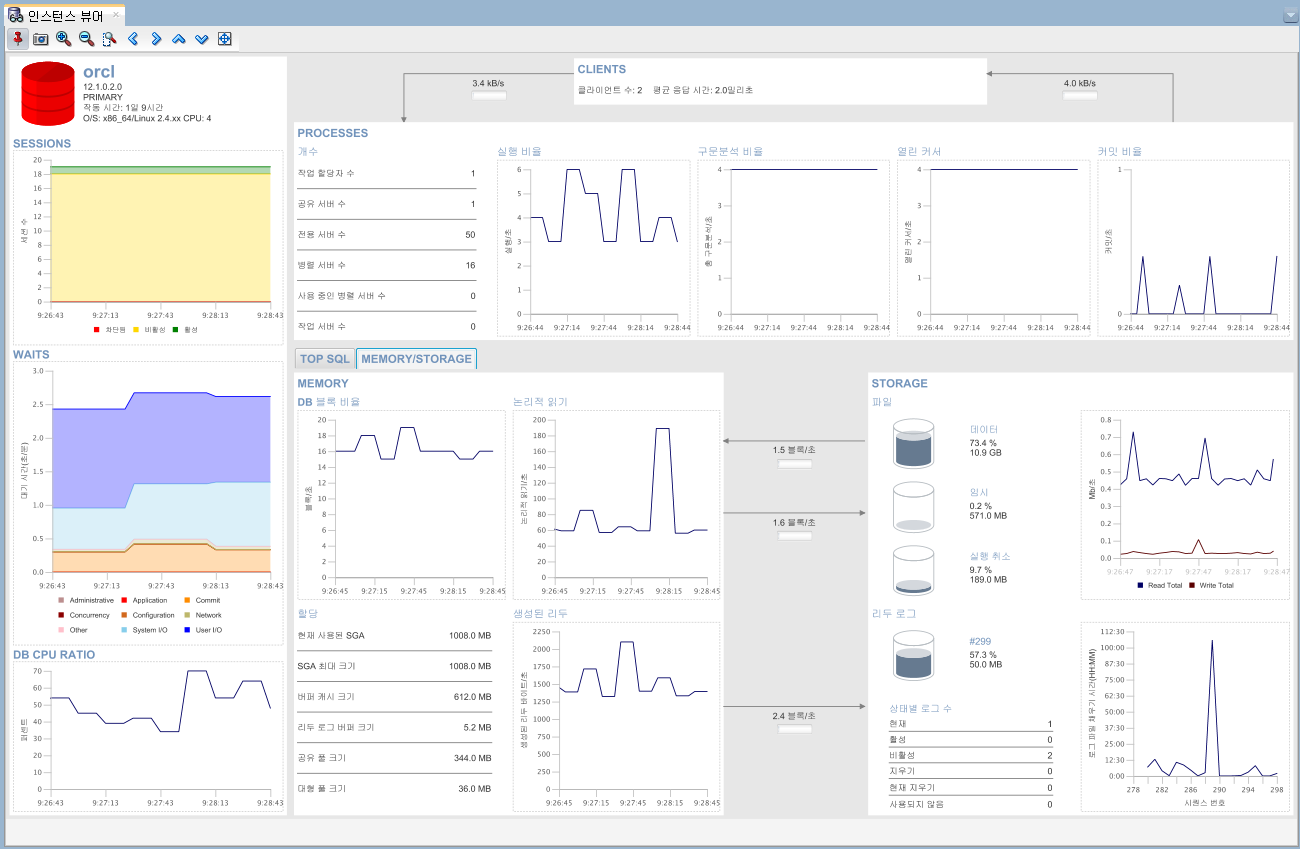
여분의 모니터에 띄워놓아 두면 아주 간지나는 화면이죠~
이게 화면이 실시간으로 계속 변하기 때문에 모니터링 화면으로 볼만 합니다.
나오는 정보도 꽤 쓸만하네요. 세션수 변화추이, Wait Event 증가추이 ...
이런거 갑자기 치고 올라가면 장애 예고 상황으로 볼 수가 있겠죠~~
스토리지 여유공간 상태, Temp Tablespace, Undo Tablespace 등의 정보도 나오네요.
SQL Developer 에서 이 화면을 띄우는 방법은 다음과 같습니다.
상단메뉴 중에서 [보기] - [DBA] 를 클릭합니다.
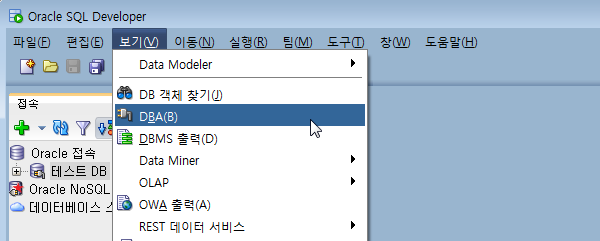
그러면 왼쪽 트리창에 "접속" 창 아래에 "DBA" 창이 나옵니다.

여기에서 "+" 기호를 눌러서 DBA 권한으로 (sys유저로) 접속할 접속정보를 선택해줘야 합니다.
"+" 기호를 누르면 아래와 같은 팝업창이 뜹니다.
기존에 sys 유저로 만들어둔 접속정보(Connection 정보)가 있으면 그냥 선택해주고, [확인] 버튼 눌러주면 됩니다.
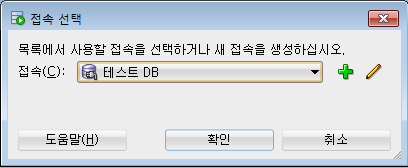
없으면 팝업창에서 "+" 기호를 눌러서 추가로 만들어주면 됩니다. 참고 => DB 접속 방법 (Connection) 세팅
아래와 같이 DBA 트리창에 선택한 DB가 추가되었습니다. ("테스트 DB")
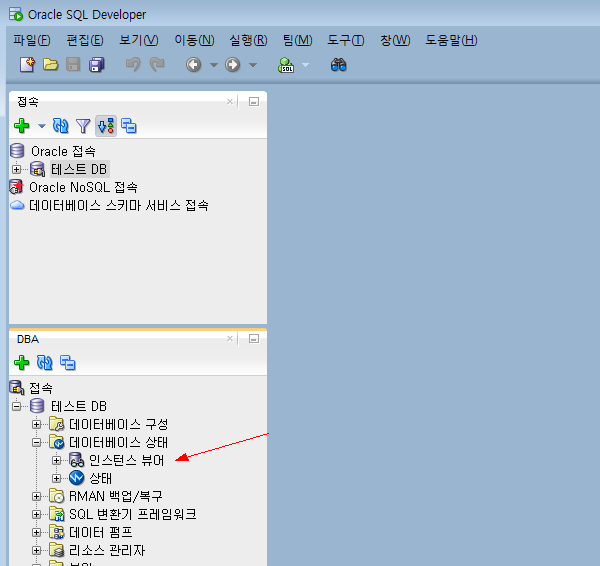
여기에서 [데이터베이스 상태] - [인스턴스 뷰어] 를 클릭해주면 됩니다.
Top SQL 도 확인할 수 있네요~~ 구레잇~
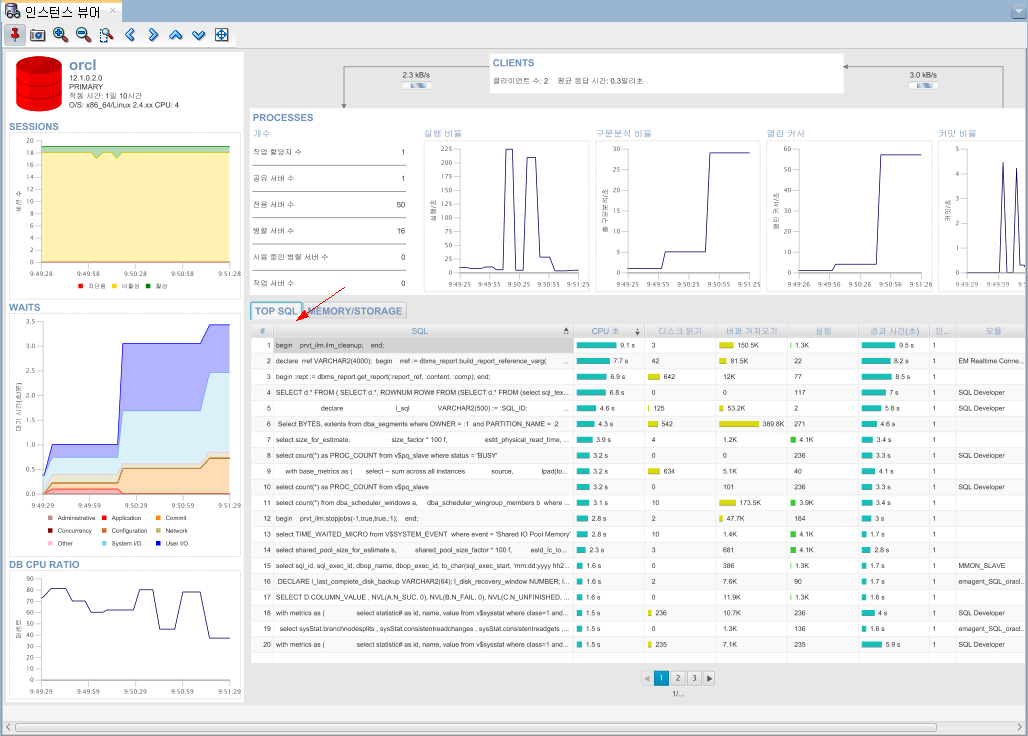
'IT관련' 카테고리의 다른 글
| 오라클 Exadata 헬스체크(Oracle Healthcheck) 툴 EXAchk (0) | 2019.11.23 |
|---|---|
| 오라클 EM툴에서 DML Lock Monitoring (락세션 모니터링) 기능 (0) | 2019.11.19 |
| 오라클 Virtual Column-Based Partitioning (가상컬럼을 파티션키로) (0) | 2019.11.11 |
| Oracle XE (Express Edition) - 리눅스 버전 (메뉴얼, Startup/Stop 등) (0) | 2019.11.04 |
| Oracle 무료 데이터베이스 Oracle XE (Express Edition) - 리눅스 버전 (0) | 2019.11.03 |



